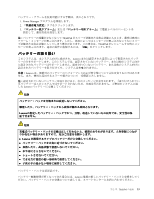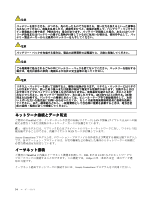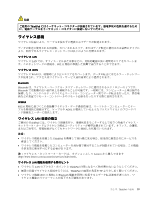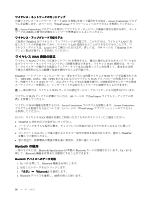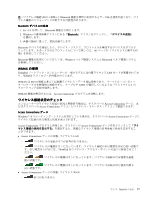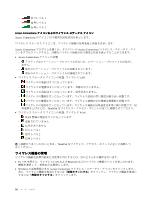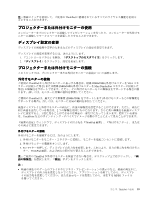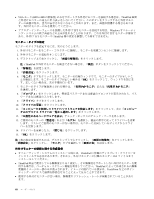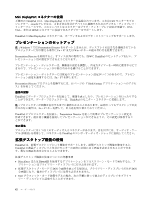Lenovo ThinkPad T430 (Japanese) User Guide - Page 53
WiMAX, WiMAX の使用
 |
View all Lenovo ThinkPad T430 manuals
Add to My Manuals
Save this manual to your list of manuals |
Page 53 highlights
802.11 Bluetooth Bluetooth 1. Fn + F5 Bluetooth 2. Windows Bluetooth 3 Bluetooth 163 Bluetooth Windows Bluetooth WiMAX の使用 ThinkPad LAN WiMAX WiMAX は 802.16 ADSL WiMAX Access Connections Access Connections Access Connections Access Connections ゲージ Windows 7 Access Connections Access Connections Access Connections • Access Connections LAN - - ThinkPad ださい。 - - • Access Connections WAN - 第 2 章 . ThinkPad 37
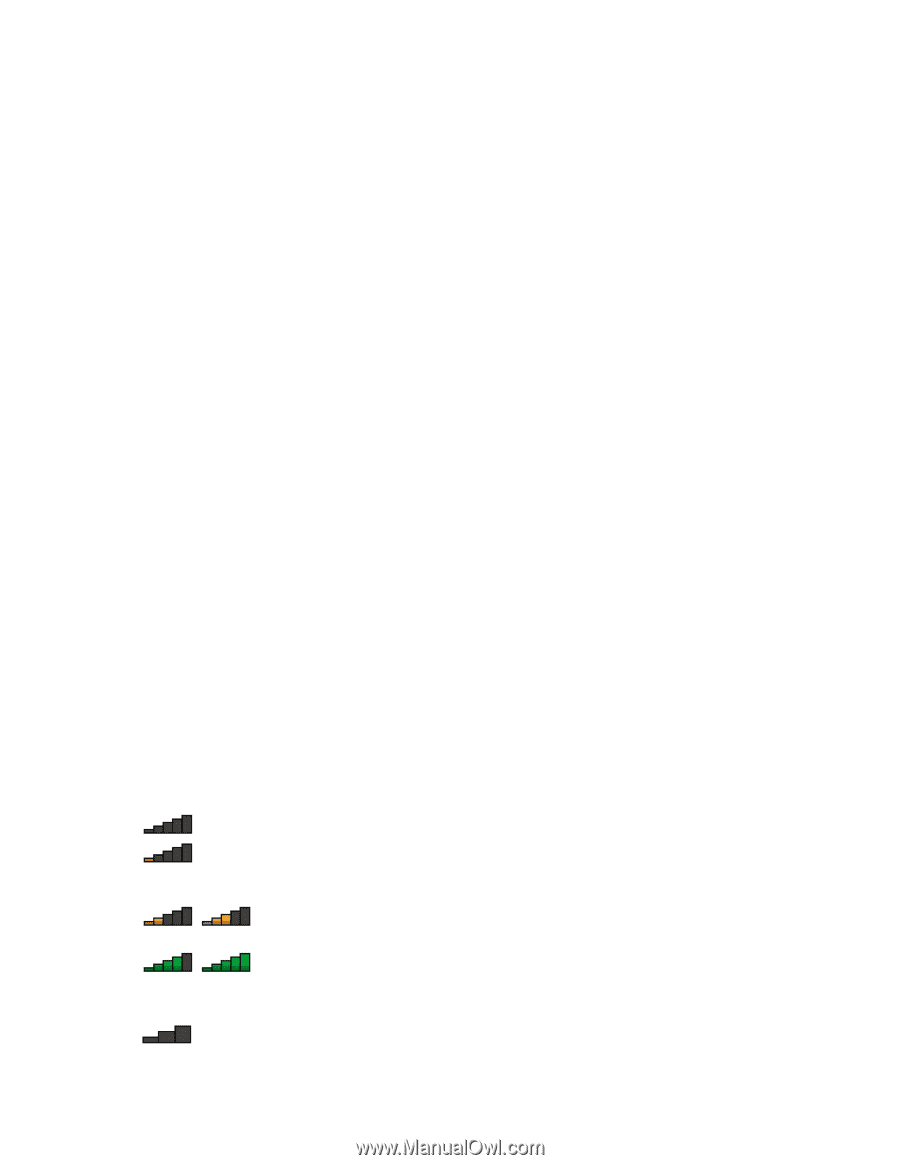
注:ワイヤレス機能 (802.11 規格) と Bluetooth 機能を同時に使用するとデータ転送速度が遅くなり、ワイ
ヤレス機能のパフォーマンスが低下する可能性があります。
Bluetooth
Bluetooth
Bluetooth デバイスの
追
加
1. Fn + F5 を押して、Bluetooth 機能を有効にします。
2. Windows の通知領域アイコンにある『Bluetooth
Bluetooth
Bluetooth』アイコンをクリックし、『デバイスの追加』
を選択します。
3. 画面の指示に従って、接続を確立します。
Bluetooth デバイスを追加したら、デバイス・リストで、プロファイルを構成するデバイスをダブルク
リックします。サポートされるプロファイルについて詳しくは、163 ページの 『ワイヤレスに関する情
報』を参照してください。
Bluetooth 機能の使用について詳しくは、Windows ヘルプ情報システムと Bluetooth ヘルプ情報システム
を参照してください。
WiMAX
WiMAX
WiMAX の使用
ThinkPad ノートブック・コンピューターの一部のモデルには内蔵ワイヤレス LAN カードが装備されてお
り、WiMAX テクノロジーが内蔵されています。
WiMAX は 802.16 規格に基づく長距離ワイヤレス・データ通信技術であり、パーソナル・コンピュー
ターにケーブルを物理的に接続せずに、ケーブルや ADSL が提供しているような『ラストマイル』の
ブロードバンド接続を提供します。
WiMAX 機能を使用するには、Access Connections プログラムを起動します。
ワイヤレス接続状況のチェック
コンピューターのワイヤレス接続の状況と無線信号強度は、タスクバーの Access Connections ゲージ、ま
たはタスクバーの Access Connections アイコンとワイヤレス・ステータス・アイコンで確認できます。
Access
Access
Access Connections
Connections
Connections ゲージ
Windows 7 オペレーティング・システムを実行している場合は、タスクバーの Access Connections ゲージに
ワイヤレス接続の信号強度と状況が表示されます。
Access Connections プログラムを開くか、タスクバーの Access Connections ゲージを右クリックして『ワイ
ヤレス接続の状況を表示する』を選択すると、詳細なワイヤレス接続の信号強度と状況を表示するこ
とができます。
•
Access Connections ゲージの状態: ワイヤレス LAN
–
ワイヤレスの電源がオフか信号がありません。
–
ワイヤレスの電源はオンになっています。ワイヤレス接続の信号強度は非常に弱い状態で
す。信号強度を上げるには、ThinkPad をワイヤレス・アクセス・ポイントの近くに移動させてく
ださい。
–
ワイヤレスの電源はオンになっています。ワイヤレス接続の信号強度は最低
限の状態です。
–
ワイヤレスの電源はオンになっています。ワイヤレス接続の信号強度が最も
良い状態です。
•
Access Connections ゲージの状態: ワイヤレス WAN
–
信号がありません
第
2
章
. ThinkPad
の活用
37